1. Lợi ích của việc dò kênh trên Smart tivi TCL
Việc dò kênh trên Smart tivi TCL mang lại nhiều lợi ích cho người dùng, giúp bạn tận hưởng trải nghiệm xem truyền hình tốt hơn. Dưới đây là một số lợi ích nổi bật:
- Cập nhật kênh mới: Khi dò kênh, tivi sẽ tự động tìm kiếm và cập nhật những kênh truyền hình mới, giúp bạn không bỏ lỡ bất kỳ chương trình hấp dẫn nào.
- Sắp xếp kênh theo ý muốn: Sau khi dò kênh, bạn có thể tự do sắp xếp lại thứ tự các kênh theo sở thích, giúp bạn tìm kiếm kênh mình yêu thích một cách nhanh chóng.
- Loại bỏ các kênh không xem: Nếu có những kênh không xem, bạn có thể xóa bỏ chúng để giao diện tivi trở nên gọn gàng hơn.
- Tối ưu hóa chất lượng hình ảnh và âm thanh: Việc dò kênh giúp tivi tự động điều chỉnh chất lượng hình ảnh và âm thanh cho phù hợp với từng kênh, mang đến trải nghiệm xem chân thực nhất.
- Khám phá các kênh truyền hình mới: Dò kênh sẽ giúp bạn khám phá ra những kênh truyền hình mới lạ, với nhiều thể loại chương trình đa dạng.
Tóm lại, việc dò kênh trên Smart tivi TCL không chỉ giúp bạn cập nhật những kênh truyền hình mới nhất mà còn giúp bạn tùy chỉnh trải nghiệm xem truyền hình theo ý muốn.
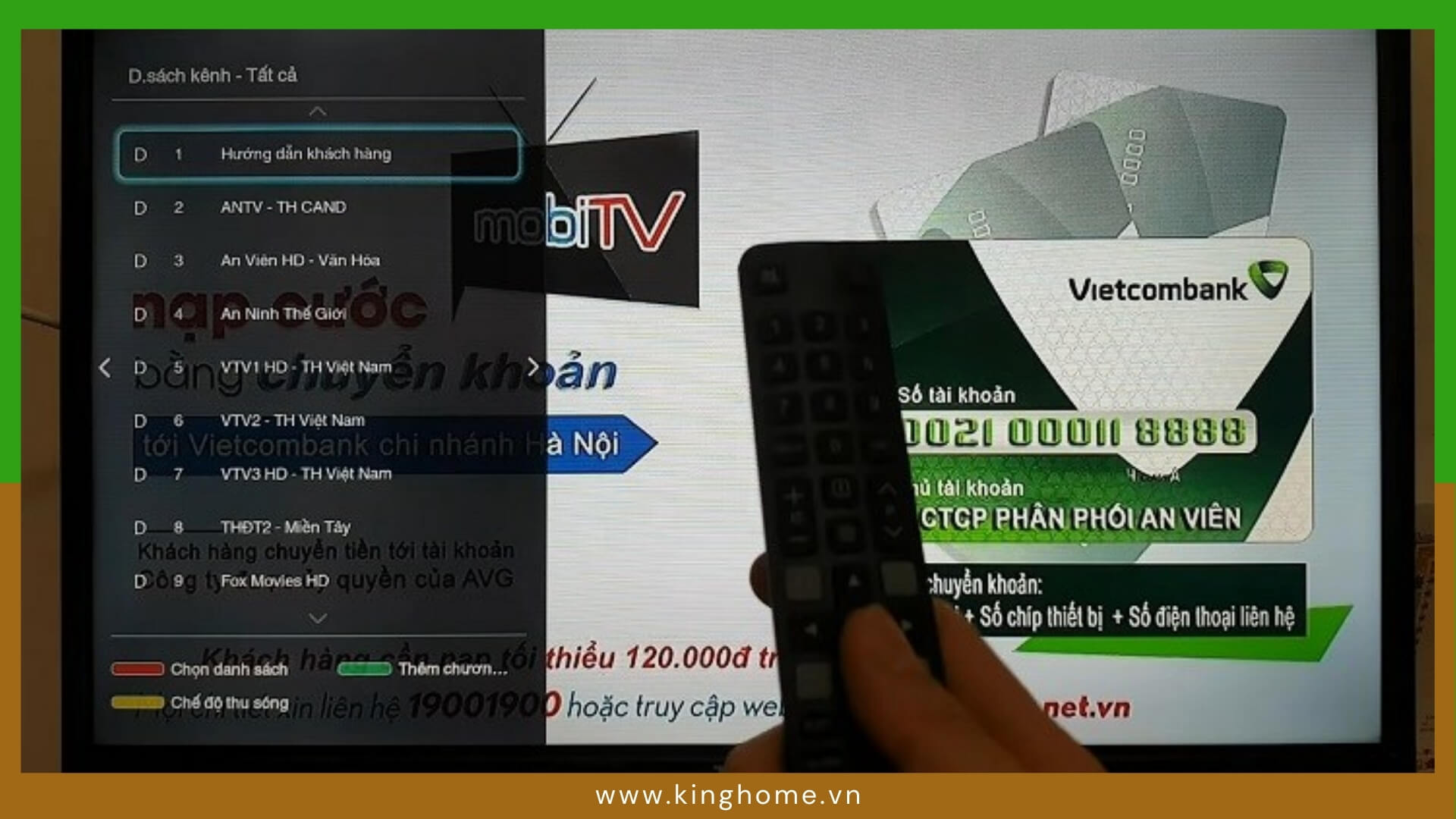
2. Một số lưu ý khi dò kênh trên Smart tivi TCL
Để quá trình dò kênh trên Smart tivi TCL diễn ra suôn sẻ và hiệu quả, bạn nên lưu ý một số điểm sau:
- Kiểm tra kết nối ăng-ten hoặc cáp: Đảm bảo ăng-ten hoặc cáp kết nối với tivi đã được cắm chắc chắn và đúng vị trí. Nếu tín hiệu yếu hoặc không ổn định, chất lượng kênh truyền hình sẽ bị ảnh hưởng.
- Chọn chế độ dò kênh phù hợp: Tùy thuộc vào loại hình truyền hình bạn đang sử dụng (analog, kỹ thuật số, truyền hình cáp) mà bạn sẽ chọn chế độ dò kênh tương ứng. Đọc kỹ hướng dẫn sử dụng của tivi để biết cách chọn chế độ dò kênh chính xác.
- Chọn quốc gia và loại dò: Khi dò kênh, bạn cần chọn đúng quốc gia và loại dò (tự động hoặc thủ công). Việc chọn sai thông tin này có thể khiến tivi không tìm thấy được kênh.
- Đợi quá trình dò kênh hoàn tất: Quá trình dò kênh có thể mất vài phút. Bạn nên kiên nhẫn chờ đợi đến khi tivi thông báo hoàn tất.
- Sắp xếp lại kênh: Sau khi dò kênh xong, bạn có thể tự do sắp xếp lại thứ tự các kênh theo ý muốn.
Lưu ý về các tính năng đặc biệt: Một số Smart tivi TCL có các tính năng đặc biệt như dò kênh tự động theo lịch trình, dò kênh theo vùng, v.v. Bạn có thể tham khảo hướng dẫn sử dụng để khám phá và tận dụng các tính năng này.
Một số nguyên nhân khiến dò kênh không thành công:
- Tín hiệu ăng-ten yếu: Kiểm tra lại vị trí ăng-ten và đảm bảo không có vật cản.
- Cáp kết nối bị hỏng: Thay thế cáp kết nối mới nếu cần.
- Lỗi phần mềm: Thử khởi động lại tivi hoặc cập nhật phần mềm mới nhất.
- Lỗi thiết bị: Nếu các cách trên không hiệu quả, bạn nên liên hệ với trung tâm bảo hành để được hỗ trợ.
Lưu ý: Các bước thực hiện có thể khác nhau một chút tùy thuộc vào từng model tivi. Bạn nên tham khảo hướng dẫn sử dụng đi kèm với tivi của mình để biết thông tin chi tiết.

3. Hướng dẫn cách dò kênh trên Smart tivi TCL
Dưới đây là hướng dẫn chung để bạn có thể dò kênh trên Smart tivi TCL. Tuy nhiên, các bước cụ thể có thể hơi khác nhau một chút tùy thuộc vào model tivi của bạn. Bạn nên tham khảo thêm sách hướng dẫn sử dụng đi kèm với tivi để có thông tin chính xác nhất.
Chuẩn bị
Kiểm tra kết nối: Đảm bảo ăng-ten hoặc cáp tín hiệu đã được kết nối chắc chắn với tivi.
Điều khiển từ xa: Chuẩn bị sẵn điều khiển từ xa của tivi.

Các bước thực hiện
Bật tivi và vào menu chính: Nhấn nút "Home" hoặc "Menu" trên điều khiển để vào giao diện chính của tivi.

Tìm mục "Cài đặt" hoặc "Thiết lập": Tùy thuộc vào model tivi, bạn có thể tìm mục này bằng cách sử dụng các phím mũi tên trên điều khiển để di chuyển và chọn.
Chọn "Kênh" hoặc "Dò kênh": Trong menu cài đặt, tìm và chọn mục liên quan đến việc dò kênh.
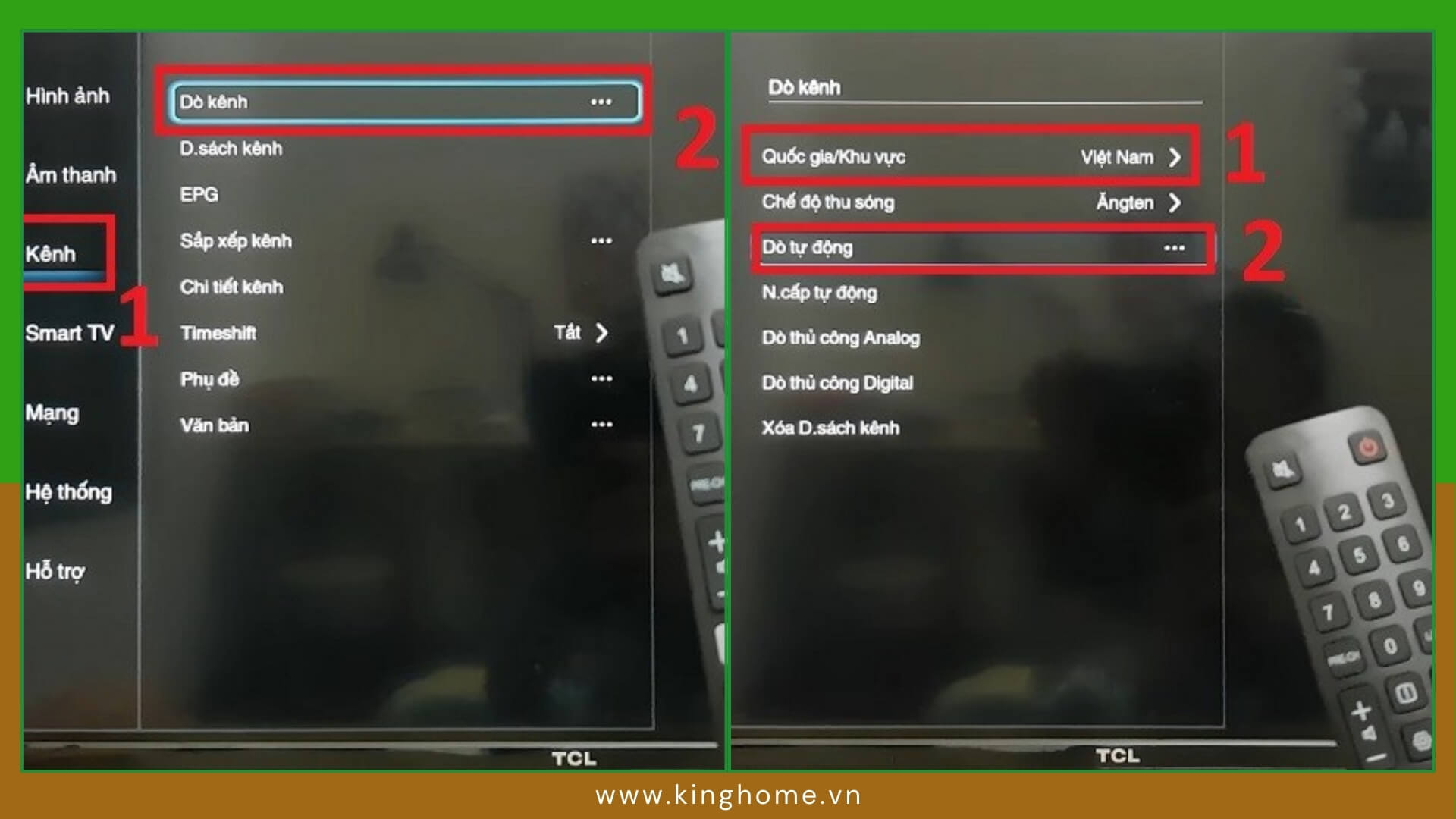
Chọn chế độ dò kênh:
- Dò tự động: Tùy chọn này sẽ giúp tivi tự động tìm kiếm và lưu tất cả các kênh có sẵn.
- Dò thủ công: Bạn có thể tự nhập tần số của các kênh để dò.
Chọn quốc gia và loại dò: Chọn quốc gia và loại dò phù hợp (analog, kỹ thuật số, cáp, v.v.) để tivi có thể dò đúng các kênh.
Bắt đầu dò kênh: Nhấn vào nút "Bắt đầu" hoặc "OK" để tivi bắt đầu quá trình dò kênh.
Hoàn tất và sắp xếp kênh: Sau khi quá trình dò kênh hoàn tất, bạn có thể sắp xếp lại thứ tự các kênh theo ý muốn.
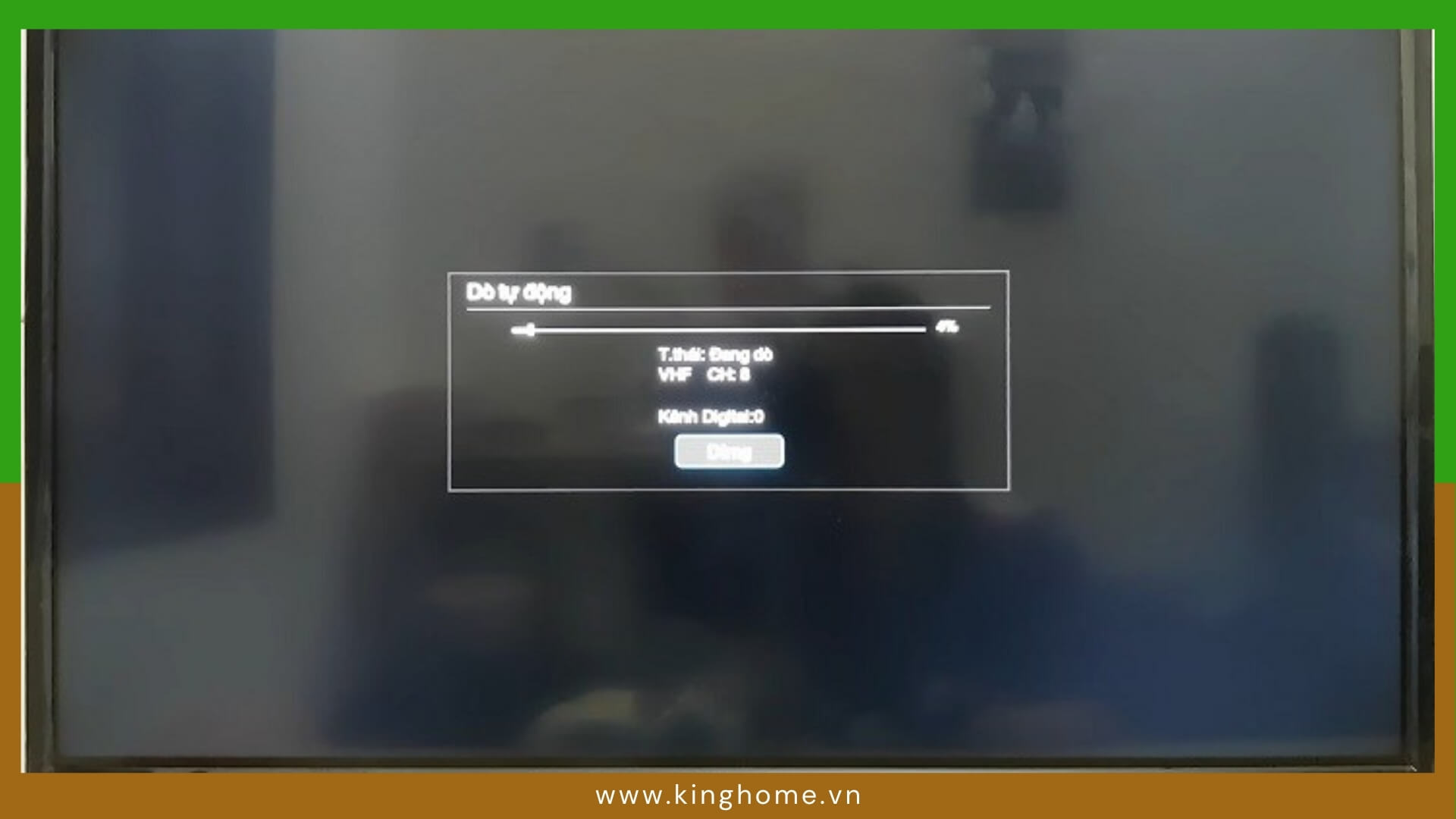
Một số lưu ý khác
- Thời gian dò kênh: Thời gian dò kênh có thể khác nhau tùy thuộc vào số lượng kênh và chất lượng tín hiệu.
- Sắp xếp kênh: Sau khi dò kênh xong, bạn có thể dễ dàng sắp xếp lại các kênh theo thứ tự mình mong muốn.
- Xóa kênh: Nếu có những kênh không xem, bạn có thể xóa bỏ chúng để giao diện tivi trở nên gọn gàng hơn.
- Cập nhật phần mềm: Đảm bảo tivi của bạn đã được cập nhật phần mềm mới nhất để hoạt động ổn định và có thêm nhiều tính năng.
Qua bài viết này, Kinghome đã hướng dẫn bạn chi tiết các bước dò kênh trên Smart tivi TCL. Chúc bạn có những trải nghiệm xem truyền hình tuyệt vời!


















